[2025년 최신]최신작도 볼 수 있는 무료 애니 사이트 TOP 3
최신에 방영된 애니메이션도 무료로 볼 수 있는 사이트는 없을까?
겨울 왕국 영화의 흥행으로 애니메이션은 어린이들만 보는 콘텐츠가 아니라는 게 뒷받침되었습니다. 애니메이션을 바탕으로 드라마나 영화가 제작되기도 하고 상품이 만들어지면서 산업이 부흥했습니다. 그래서 무료 애니 사이트를 통해서 어릴 적 봤던 애니메이션을 찾아보거나 최신에 방영하고 있는 애니메이션을 보시는 분들이 많습니다. 그래서 오늘은 방대한 자료를 갖고 있는 애니메이션 무료로 볼 수 있는 사이트 3가지를 소개하고, 애니메이션에 자신의 목소리를 녹음할 수 있는 영상 제작 프로그램도 하나 소개하겠습니다.
Part.1 최신작까지 무료로 볼 수 있는 애니메이션 다시보기 사이트
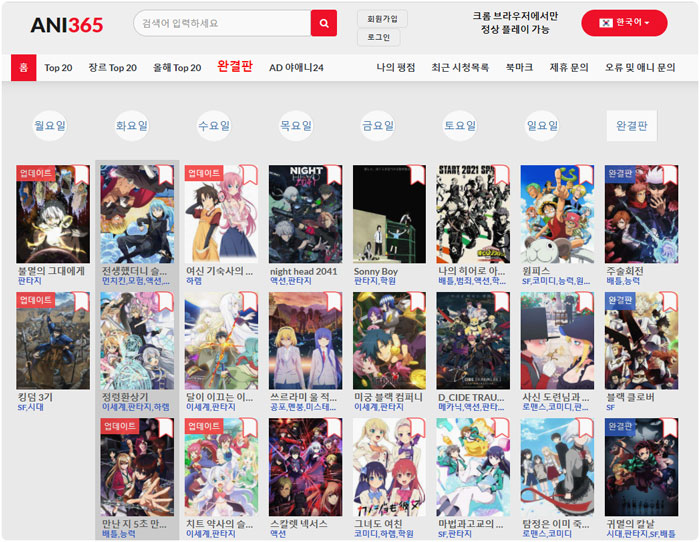
애니365는 대표적으로 방대한 양의 애니메이션을 갖고 있는 사이트입니다. 요일별, 장르별로 정리되어 있어 보고 싶은 작품을 빠르게 찾아볼 수 있다는 장점이 있습니다. 어떤 애니메이션을 볼지 모르겠다면 Top 20 순위 작품을 참고해보시면 좋습니다. 여러 개의 플레이어를 지원하고 있는데 플레이어별로 접속 불량 증상이 나타날 수 있어 사용에 불편함이 있을 수 있고 배너 광고가 많다는 단점이 있습니다.

- 애니24
애니24는 예전 작품부터 방영 중인 작품까지 거의 모든 애니메이션을 손쉽게 만나볼 수 있는 애니메이션 스트리밍 사이트입니다. 극장판 및 웹툰, 영화와 드라마도 찾아볼 수 있다는 장점이 있습니다. 애니메이션은 분기별로 깔끔하게 정리되어 있다는 장점이 있습니다. 무료로 애니메이션을 쉽게 볼 수 있는 만큼 광고가 많고 번쩍거려서 눈에 불편함을 줄 수 있다는 단점이 있습니다.
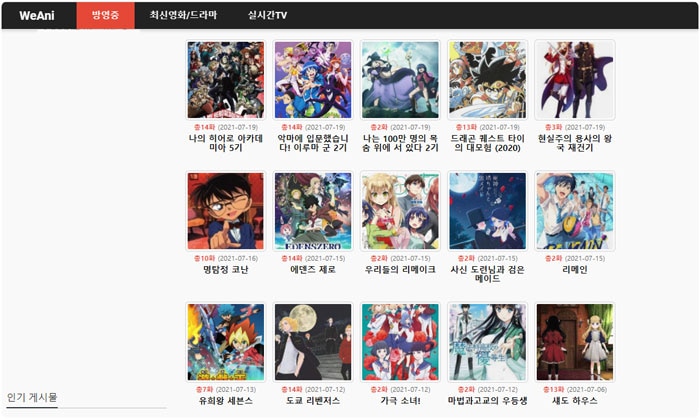
위애니는 다른 애니메이션 사이트에 비해 애니메이션 콘텐츠가 적은 편이지만 정리가 깔끔한 편입니다. 요일별로 정리되어 있고 인기 있는 작품 순위도 빠르게 확인할 수 있어서 유익한 사이트입니다. 극장판 애니메이션은 탭이 따로 분리되어 있어서 한 번에 몰아볼 때 유용합니다. 하지만 스트리밍 할 때마다 광고가 뜨기 때문에 사용에 조금 불편할 수도 있습니다.
Part.2 애니메이션에 직접 자막 달고 녹음할 수 있는 원더쉐어 필모라X!
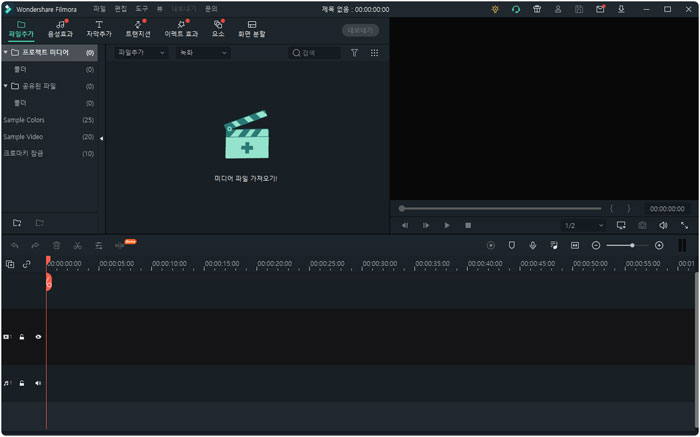
무료 애니 사이트를 통해 애니메이션을 보면 해외 애니메이션인데 자막이 없거나 외국어로만 녹음된 경우도 있습니다. 이때, 녹음 기능이 탑재된 원더쉐어 필모라X 영상 편집 프로그램으로 직접 한국어로 녹음하고 자막을 달 수 있습니다. 원더쉐어 필모라X는 단축 키나 명령어를 외울 필요가 없을 정도로 인터페이스가 단순하기 때문에 영상 편집을 처음 접하신 분들도 금방 익혀서 영상을 만들 수 있습니다. 편집 기능, 녹음 기능 외에도 자막, 배경음악, 화면전환 등의 영상 효과도 제공하고 있어 한국어 자막이 없는 애니메이션에 자막 프리셋을 이용해 간단하게 자막도 달 수 있습니다.
Part.3 원더쉐어 필모라X로 애니메이션에 녹음 및 자막 추가하기!
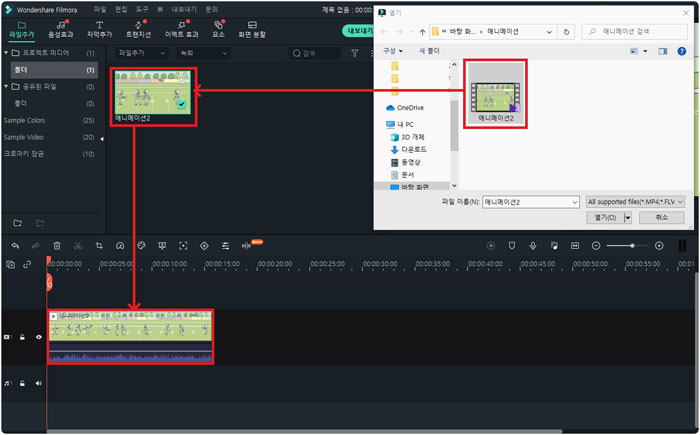
- 단계 1
편집이 필요한 애니메이션을 준비하고 원더쉐어 필모라X 프로그램을 실행하는 게 첫 단계입니다. 프로그램이 실행된 후에 [미디어 파일 가져오기!] 탭을 클릭하여 애니메이션을 프로그램으로 불러온 후에 하단의 [타임라인 패널]로 옮겨주세요.
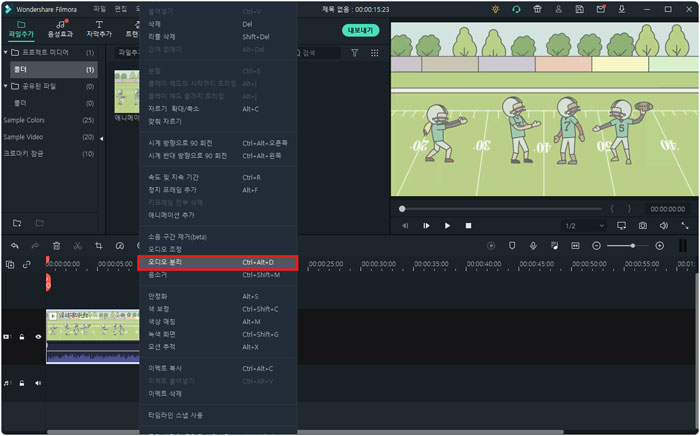
- 단계 2
외국어로만 녹음된 애니메이션이라면 기존의 오디오를 삭제하고 한국어로 녹음해야 합니다. 영상 클립을 오른쪽 마우스로 클릭한 후에 [오디오 분리]를 눌러주세요. 오디오 클립을 삭제하면 비디오 클립만 남게 됩니다.
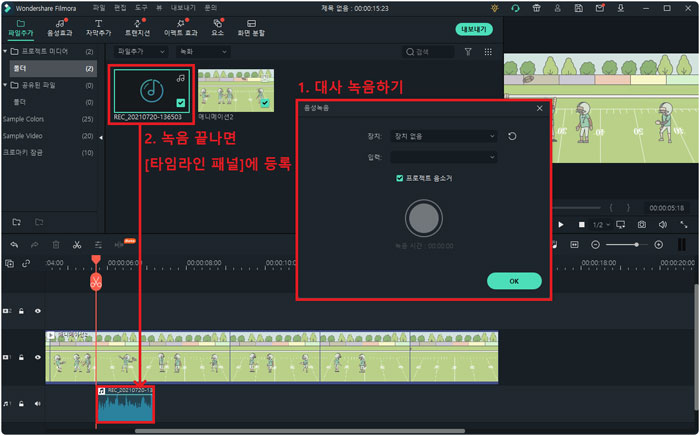
- 단계 3
상단에서 [녹화]▶[음성 녹음]을 클릭하거나 [Alt+R]을 누르면 간단하게 녹음을 시작할 수 있습니다. 녹음이 끝난 후에 원더쉐어 필모라X 프로그램에 자동으로 녹음 음성 파일이 등록됩니다. 녹음 파일은 편집을 위해서 [타임라인 패널]로 옮겨주세요.
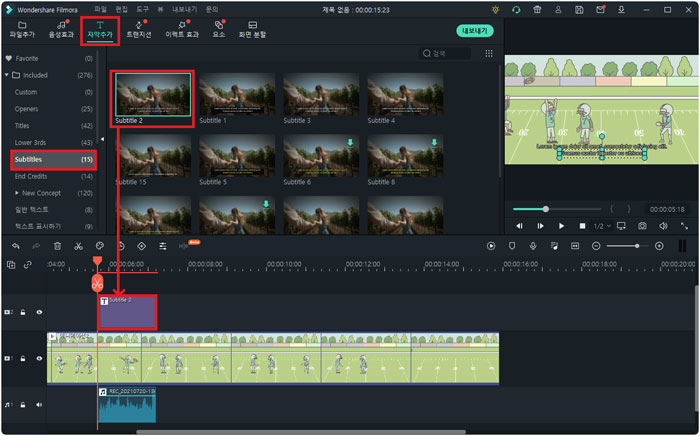
- 단계 4
원더쉐어 필모라X는 방대한 영상 효과를 제공하고 있어 쉽게 자막을 추가할 수 있습니다. [자막 효과]▶[Subtitles]에서 적절하게 사용할 자막을 선택하고 영상 클립 위에 올려주세요. 녹음파일과 자막 파일의 길이를 맞춰주세요.
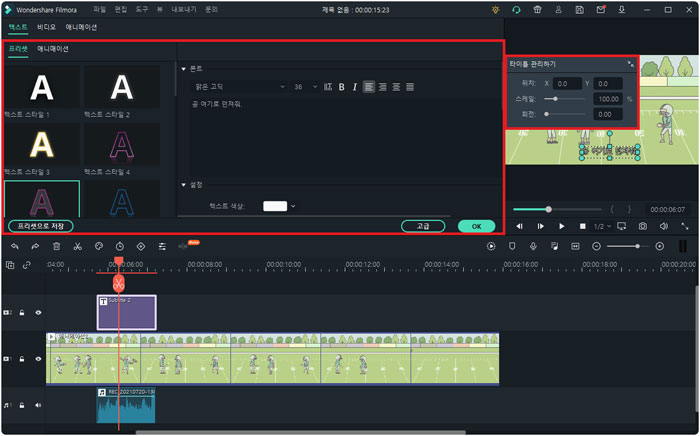
- 단계 5
자막 클립을 클릭하면 정교하게 자막을 편집할 수 있습니다. [타이틀 관리하기] 창을 활용하여 자막의 위치, 크기 등을 대강 잡고 [프리셋] 창에서 내용, 글자 색, 굵기, 글꼴 등 세부적인 부분을 조정하여 사용자가 원하는 대로 편집할 수 있습니다. 애니메이션 전체에 녹음하고 자막을 달았다면 상단에 내보내기를 눌러 애니메이션을 저장할 수 있습니다.
애니메이션은 아이뿐만 아니라 어른들도 즐기는 콘텐츠로 자리 잡았습니다. 어릴 적 방영되었던 작품부터 현재 방영하고 있는 작품까지 방대한 양의 애니메이션을 보유하고 있는 무료 애니 사이트를 소개해드렸습니다. 사이트마다 특성이 다르니 비교해보고 사용해보시길 바랍니다. 가끔 자막이 없거나 외국어로만 녹음된 애니메이션은 녹음 기능과 영상 효과를 제공하는 원더쉐어 필모라X를 이용하여 직접 한국어로 녹음하고 자막을 달 수 있습니다. 인터페이스가 간결하기에 사용법이 간단하여 초보자도 금방 사용법을 익힐 수 있습니다.




